Winstep Xtreme — программный пакет для изменения интерфейса Windows
W instep Xtreme – это программный пакет для изменения интерфейса Windows от разработчика Winstep Software Technologies . Создатель известной в кругах любителей кастомизации программы Winstep Nexus , реализующей в среде Windows анимированную док-панель по типу той, что поставляется в составе Mac OS, в подборке Winstep Xtreme предлагает целый ряд программ для трансформации внешнего вида операционной системы от Microsoft и улучшения ее юзабилити.
В актуальную на момент написания статьи версию пакета Winstep Xtreme 16.9 с десятью стильными темами оформления входят модули-надстройки:
— Nextstart – альтернатива меню «Пуск» и панели задач Windows;
— Workshelf – функциональная надстройка для рабочего стола;
— Nexus – упомянутая док-панель для быстрого доступа к нужным приложениям и файлам;
— Виджеты – информационные блоки по типу гаджетов Windows 7.
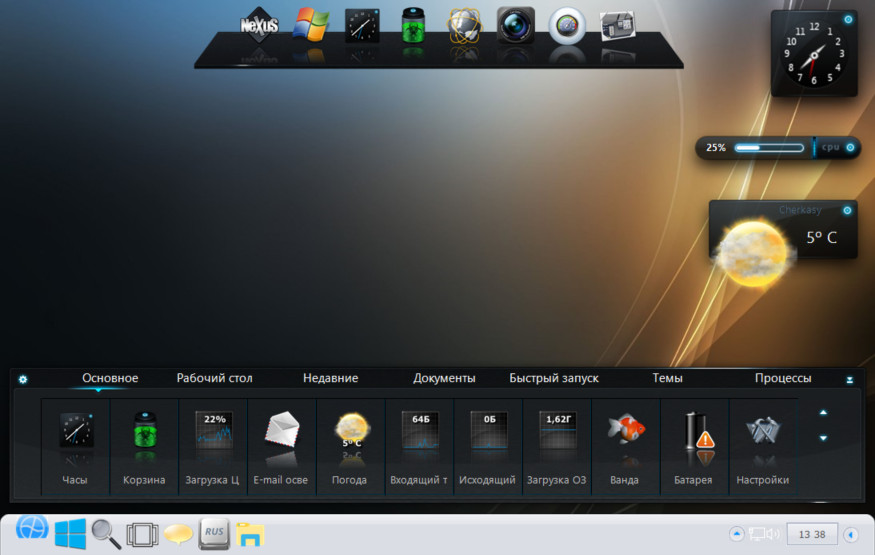
Секретная функция колонок JBL
Winstep Xtreme – продукт платный, но на официальном сайте программы для тестирования можно скачать ее бесплатную 30-дневную Trial-версию . Рассмотрим функционал Winstep Xtreme подробнее.
1. Меню «Пуск» Nextstart
Предусматривающий альтернативу меню «Пуск» и панели задач модуль Nextstart по умолчанию полностью заменяет лишь последнюю. У панели задач и системного трея несколько измененный порядок размещения значков и собственные опции в контекстном меню. Но в целом панель задач Nextstart выполнена без кардинальных каких-то изменений. А вот меню «Пуск» Nextstart не заменяет обычное системное, а встраивается рядом с ним, точнее – перед ним.
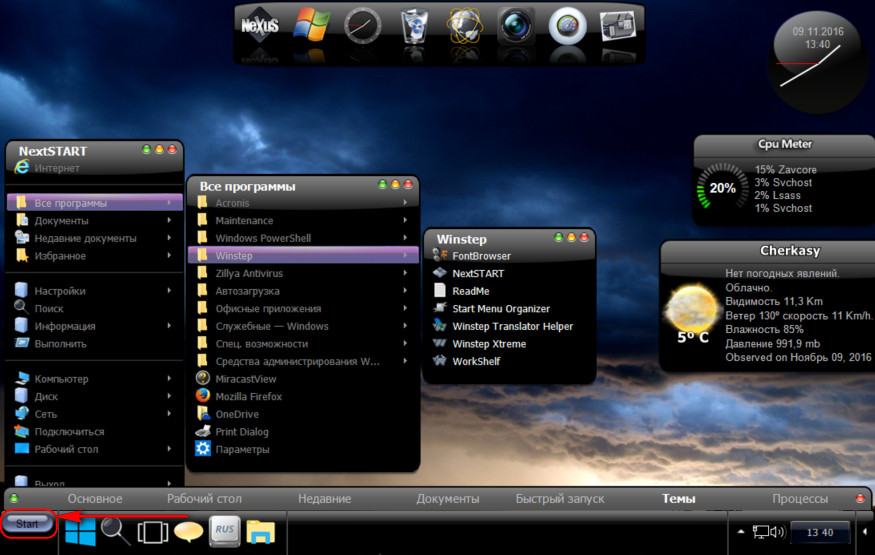
В альтернативном меню «Пуск» также не увидим ничего кардинально нового. Nextstart предлагает аккуратненькое меню с отличной от штатного меню «Пуск» в любой из версий Windows организацией. В меню Nextstart предоставлен быстрый доступ к значимым системным функциям и установленным программам. Меню Nextstart настраиваемое: с помощью входящего в пакет Winstep Xtreme приложения Winstep Start Menu Organizer элементы меню можно добавлять в предусмотренные программой группы (категории софта) . А версия модуля Winstep Start Menu Organizer Pro позволяет создавать пользовательские группы меню.
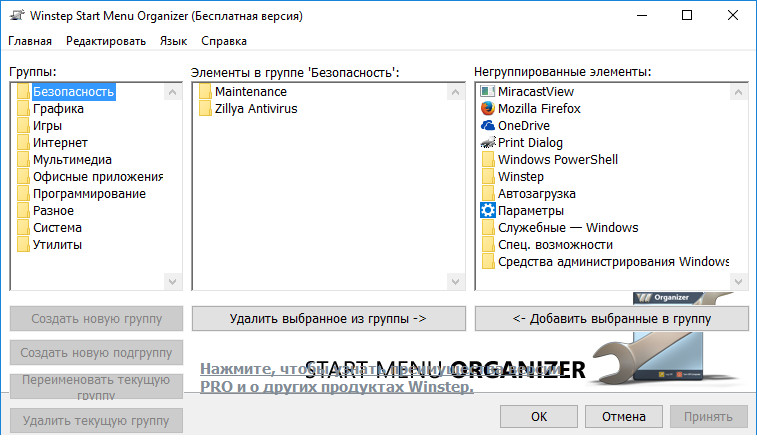
Кроме группировки программ в меню «Пуск» Nextstart, и к самому меню, и к панели задач могут быть применены организационные настройки. Доступ к ним предусмотрен в контекстном меню, вызванном на панели задач или на кнопке «Пуск» Nextstart.
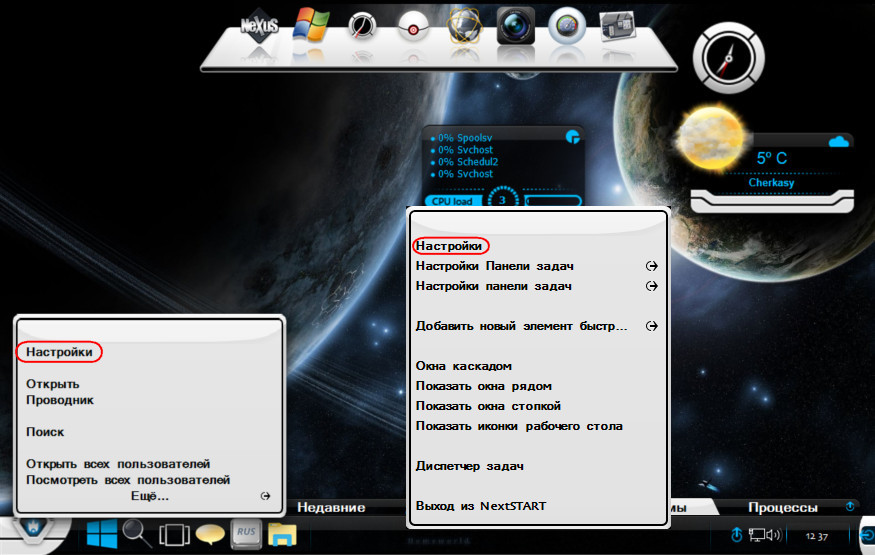
XTREME GAMING ENGINE
Для меню «Пуск» Nextstart можно настроить прозрачность, анимацию, поведение и т.п.
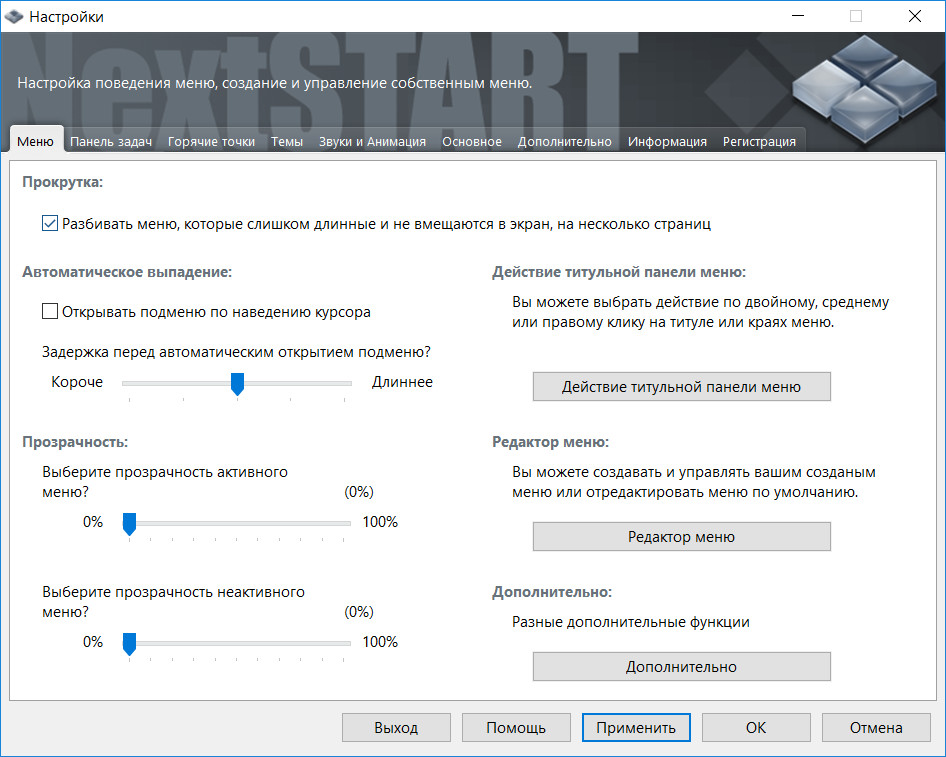
В настройках панели задач Nextstart предусматривается возможность ее работы рядом с родной панелью задач Windows, отображение в стиле Windows XP, гибкая настройка размера иконок, отсоединение системного трея и т.п.
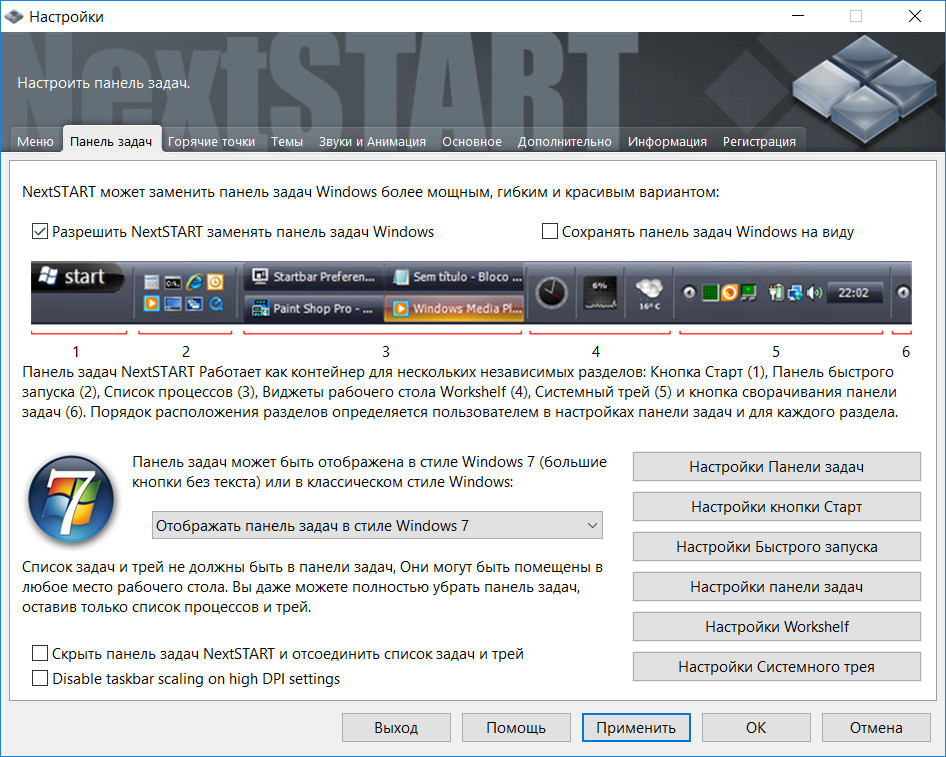
Внесенные настройки меню «Пуск» и панели задач Nextstart могут быть запечатлены в резервной копии с целью дальнейшего восстановления в случае сбоя работы программы или самой Windows. Есть возможность возврата настроек к их исходному состоянию.
2. Надстройка Workshelf
Надстройка Workshelf – это разделенная вкладками-разделами всплывающая панель быстрого доступа к функциям Windows, установленным программам, отдельным опциям самой надстройки. Workshelf предусматривается в качестве альтернативы рабочему столу Windows и являет собой нечто структурированной док-панели.
В разделе «Основное» получим доступ к опциям Workshelf – виджетам часов, батареи, приложений для отслеживания загрузки оперативной памяти, заряда батареи, интернет-трафика и т.п. Разделы «Рабочий стол» , «Недавние» , «Документы» , «Быстрый запуск» призваны упростить доступ к часто используемым программам и файлам.
К существующим объектам этих разделов можно добавлять новые программы и файлы, настраивая панель под свои предпочтения. В разделе «Процессы» отображаются запущенные в данный момент приложения. Панель можно дополнять собственными разделами-вкладками. Отдельным разделом на панели Workshelf реализован выбор тем оформления, применяемый ко всем модулям Winstep Xtreme.
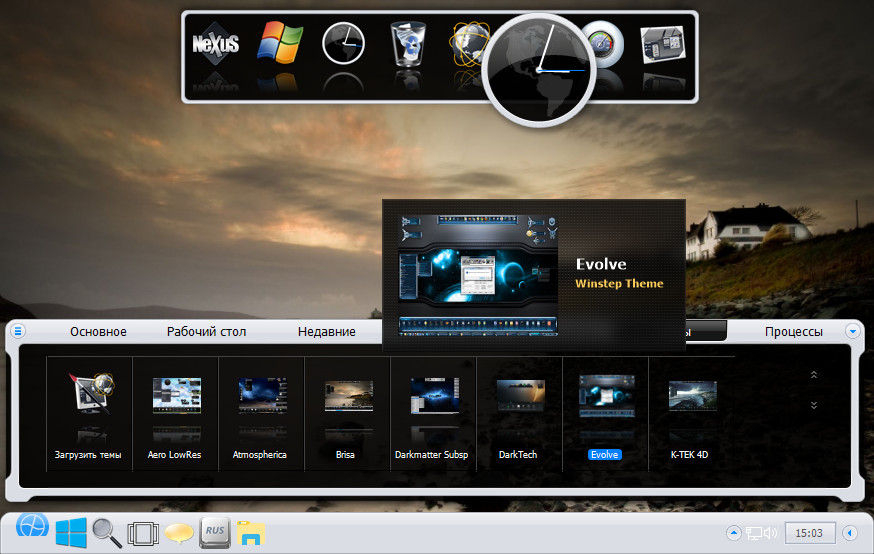
Надстройка по умолчанию крепится внизу экрана, над панелью задач Nextstart. Но в настройках Workshelf, вызываемых кнопкой в левой части панели, можно выбрать иное ее расположение.
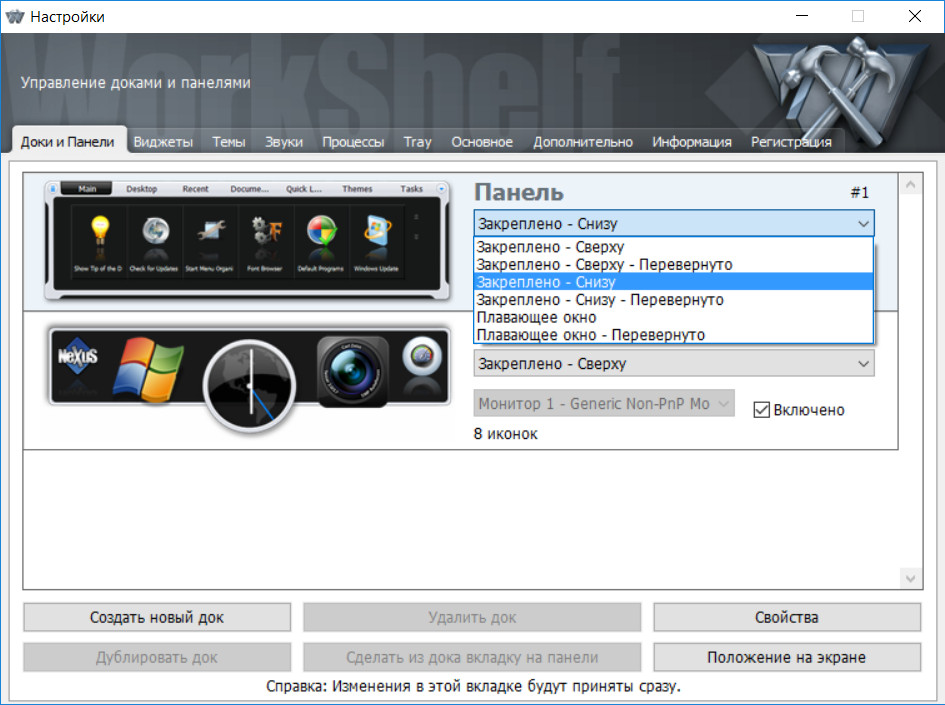
Как и предыдущий модуль Nextstart, Workshelf также предусматривает множество опций для тонкой настройки поведения панели, возможность резервного копирования и восстановления настроек, а также их сброса к исходному состоянию. Причем в настройках Workshelf размещается функционал по резервному копированию и сбросу настроек как конкретно для этого модуля, так и для всех остальных модулей Winstep Xtreme. При сбросе настроек для всех модулей внешний вид системы будет таким, каким он поставляется сразу после установки пакета Winstep Xtreme.
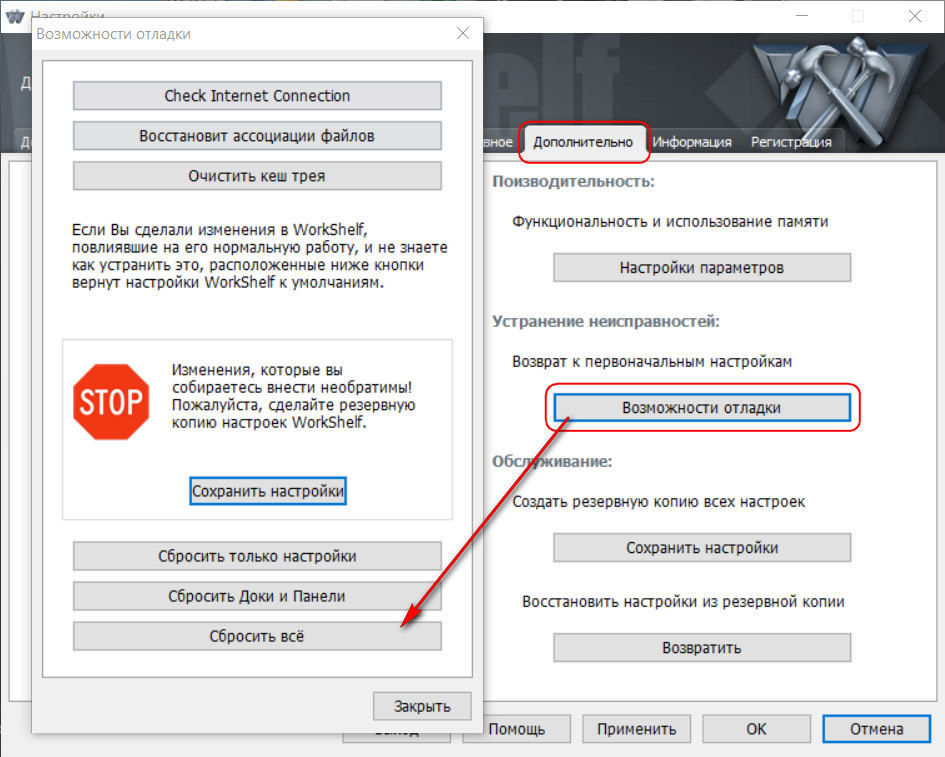
3. Док-панель Nexus
Nexus – это многоуровневая анимированная док-панель для быстрого доступа к наиболее часто используемым приложениям и файлам с настраиваемым дизайном и эффектами.
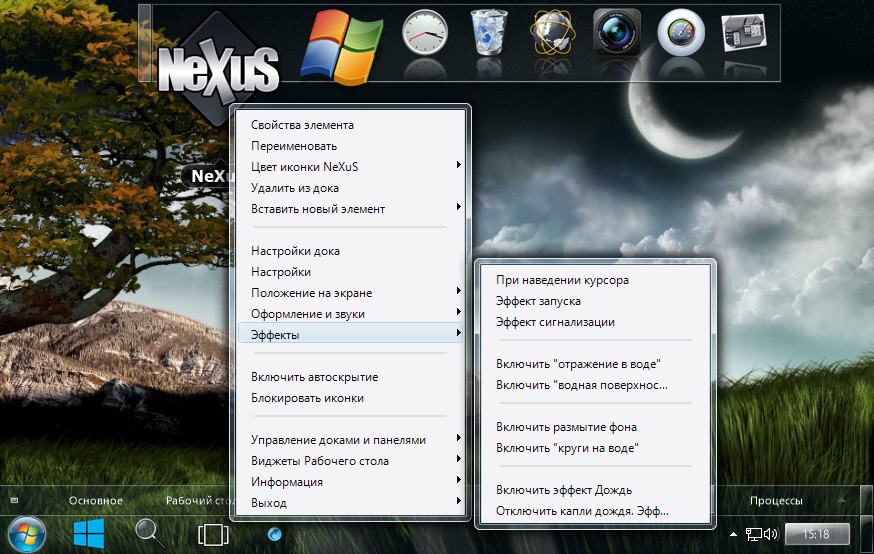
В настройках, вызываемых с помощью контекстного меню или кнопкой «Nexus», настраивается положение док-панели, ее поведение, вид, эффекты. Nexus является более самостоятельным модулем, нежели другие составляющие пакета Winstep Xtreme: для док-панели можно выбрать свою тему оформления, отличную от темы прочих надстроек. Причем тем оформления для док-панели доступен гораздо больший перечень, чем предустановленная десятка тем для остальных модулей. Плюс к этому, дополнительные темы оформления для док-панели можно скачать на сайте разработчика, пройдя по ссылке из настроек Nexus.
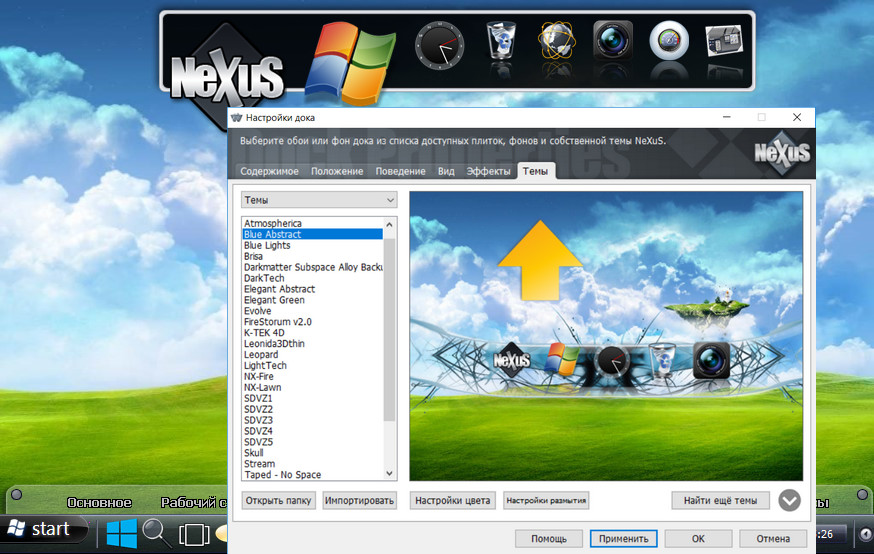
4. Виджеты
Winstep Xtreme поставляется с подборкой виджетов по типу гаджетов Windows 7 – мини-приложений, отображающих на рабочем столе часы, погоду, нагрузку на процессор и оперативную память, сетевой трафик, заряд батареи, информацию о новых сообщениях электронной почты.
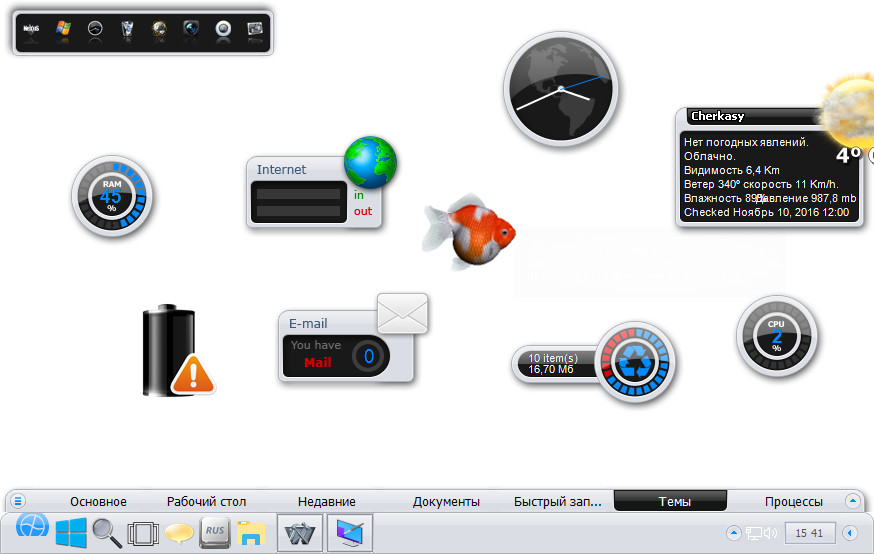
В контекстном меню, вызванном на любом из виджетов, получим доступ к их настройке. В число виджетов Winstep Xtreme входит бесполезный, но занимательный виджет рыбки Ванды. При нажатии на плавающую рыбку на экране будут появляться крылатые фразы и цитаты известных людей, правда, только на английском языке.
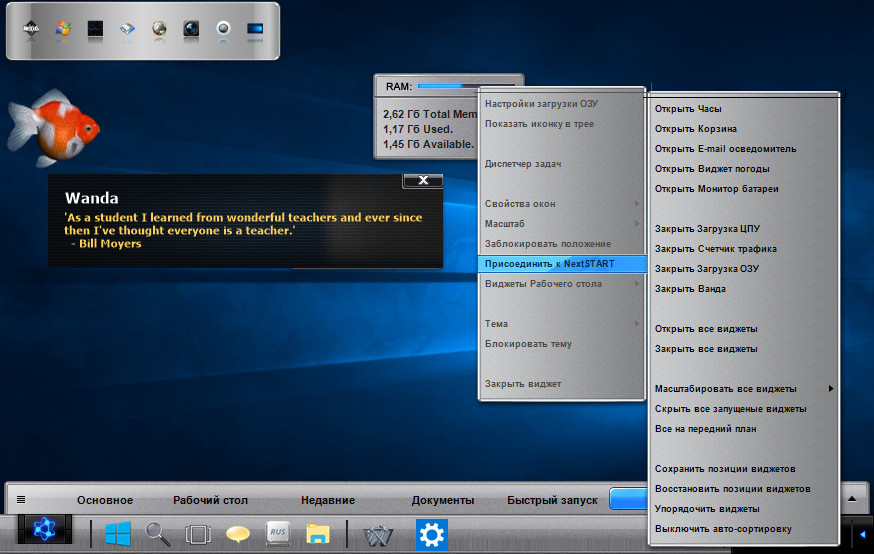
5. Просмотрщик шрифтов
В состав пакета Winstep Xtreme также входит модуль FontBrowser – простенький просмотрщик шрифтов без возможности их применения.
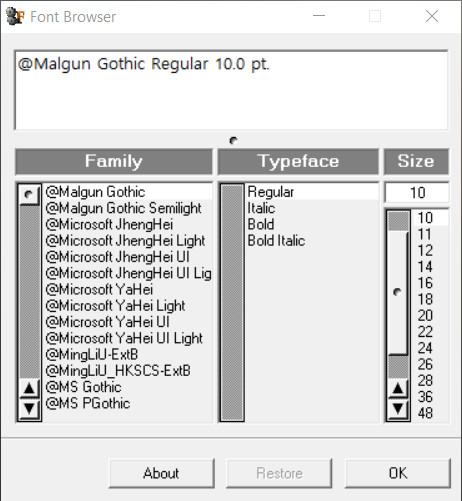
6. В целом о продукте
Winstep Xtreme – программный продукт далеко не для каждого пользователя, он скорее на любителя. Winstep Xtreme — это возможность сменить приевшийся дизайн Windows, настроить под себя доступ к часто используемому ПО и данным, поработать с иной организацией отдельного системного функционала. Безусловно, далеко не каждому такие возможности будут нужны.
Лишь тем, кто проводит за компьютером много времени. Или кого не устраивает видение компании Microsoft, как должна быть устроена операционная система. Из преимуществ Winstep Xtreme – активная поддержка разработчиком, сохранение настроек и их восстановление на другом Windows-устройстве или после переустановки системы, нетребовательность к ресурсам компьютера, возможность отключения отдельных модулей.
Пакет Winstep Xtreme совместим со всеми версиями Windows, начиная с 2000.
Источник: www.white-windows.ru
Winstep Xtreme 20.10

Winstep Xtreme – универсальная программа, нацеленная на полное изменение внешнего вида стандартной темы вашего рабочего стола, включив в себя целый пакет модулей, каждый из которых выполняет определенную роль в визуальной настройке компьютера.
Преимущества программы:
- Полная замена пуска, меню пуска и область уведомлений
- Возможность изменения рабочего стола
- Разработанная функция, помогающая получить быстрый доступ к часто используемым приложениям
- Многоязычная программа
Как установить и использовать:
Вас ожидает стандартный процесс установки — запускаем Install, соглашаемся со всеми условиями программы и дожидаемся окончания процесса загрузки. Каждая установленная утилита в программе отвечает за изменения. NextSTART — полностью переделает ваше меню пуск, сам пуск, панель задач и область уведомлений, установленную на панели; WorkShelf – изменит ваш экран рабочего стола; NeXuS – удобный плагин, позволяющий быстро находить часто используемые вами приложения в компьютере; FontBrowser – встроенное расширение, благодаря которому удобно просматривать шрифты.
Содержимое архива
NexusSetup.exe
ReadMe.txt
Источник: vsthemes.org
Что такое » xtreme.exe » ?
В нашей базе содержится 39 разных файлов с именем xtreme.exe . You can also check most distributed file variants with name xtreme.exe. Чаще всего эти файлы принадлежат продукту Xara Xtreme 5.1. Наиболее частый разработчик — компания Xara Group Ltd.. Самое частое описание этих файлов — Xara Xtreme 5.1. Это исполняемый файл.
Вы можете найти его выполняющимся в диспетчере задач как процесс xtreme.exe.
Подробности о наиболее часто используемом файле с именем «xtreme.exe»
Продукт: Xara Xtreme 5.1 Компания: Xara Group Ltd. Описание: Xara Xtreme 5.1 Версия: 5.1.2.17971 MD5: 958934a5ed5b98fd6b7bca50cd90d155 SHA1: 4fc199151302cc1d8d96f6ab742bfc8740cfbab3 SHA256: bd64bcbbbbaaf1d4f71ac85d23d3e5a51c6aed8ad4310e6725705e831c4f4abf Размер: 10569872 Папка: %PROGRAMFILES%XaraXara_Xtreme_5 ОС: Windows 8 Частота: Низкая
Проверьте свой ПК с помощью нашей бесплатной программы

System Explorer это наша бесплатная, удостоенная наград программа для быстрой проверки всех работающих процессов с помощью нашей базы данных. Эта программа поможет вам держать систему под контролем.
Процесс «xtreme.exe» безопасный или опасный?
Последний новый вариант файла «xtreme.exe» был обнаружен 3681 дн. назад. В нашей базе содержится 1 шт. вариантов файла «xtreme.exe» с окончательной оценкой Опасный и ноль вариантов с окончательной оценкой Безопасный . Окончательные оценки основаны на комментариях, дате обнаружения, частоте инцидентов и результатах антивирусных проверок.
Процесс с именем «xtreme.exe» может быть безопасным или опасным. Чтобы дать правильную оценку, вы должны определить больше атрибутов файла. Самый простой способ это сделать — воспользоваться нашей бесплатной утилитой для проверки файлов посредством нашей базы данных. Эта утилита содержит множество функций для контролирования вашего ПК и потребляет минимум системных ресурсов.
Щёлкните здесь, чтобы загрузить System Explorer.
Комментарии пользователей для «xtreme.exe»
У нас пока нет комментариев пользователей к файлам с именем «xtreme.exe».
Добавить комментарий для «xtreme.exe»
Для добавления комментария требуется дополнительная информация об этом файле. Если вам известны размер, контрольные суммы md5/sha1/sha256 или другие атрибуты файла, который вы хотите прокомментировать, то вы можете воспользоваться расширенным поиском на главной странице .
Если подробности о файле вам неизвестны, вы можете быстро проверить этот файл с помощью нашей бесплатной утилиты. Загрузить System Explorer.
Проверьте свой ПК с помощью нашей бесплатной программы
System Explorer это наша бесплатная, удостоенная наград программа для быстрой проверки всех работающих процессов с помощью нашей базы данных. Эта программа поможет вам держать систему под контролем. Программа действительно бесплатная, без рекламы и дополнительных включений, она доступна в виде установщика и как переносное приложение. Её рекомендуют много пользователей.
Источник: systemexplorer.net
3 простых шага по исправлению ошибок XTREME.EXE
Tip: В вашей системе запущено много процессов, которые потребляют ресурсы процессора и памяти. Некоторые из этих процессов, кажется, являются вредоносными файлами, атакующими ваш компьютер.
Чтобы исправить критические ошибки xtreme.exe,скачайте программу Asmwsoft PC Optimizer и установите ее на своем компьютере
Очистите мусорные файлы, чтобы исправить xtreme.exe, которое перестало работать из-за ошибки.
- Запустите приложение Asmwsoft Pc Optimizer.
- Потом из главного окна выберите пункт «Clean Junk Files».
- Когда появится новое окно, нажмите на кнопку «start» и дождитесь окончания поиска.
- потом нажмите на кнопку «Select All».
- нажмите на кнопку «start cleaning».
Очистите реестр, чтобы исправить xtreme.exe, которое перестало работать из-за ошибки
- Запустите приложение Asmwsoft Pc Optimizer.
- Потом из главного окна выберите пункт «Fix Registry problems».
- Нажмите на кнопку «select all» для проверки всех разделов реестра на наличие ошибок.
- 4. Нажмите на кнопку «Start» и подождите несколько минут в зависимости от размера файла реестра.
- После завершения поиска нажмите на кнопку «select all».
- Нажмите на кнопку «Fix selected».
P.S. Вам может потребоваться повторно выполнить эти шаги.

Как удалить заблокированный файл
- В главном окне Asmwsoft Pc Optimizer выберите инструмент «Force deleter»
- Потом в «force deleter» нажмите «Выбрать файл», перейдите к файлу xtreme.exe и потом нажмите на «открыть».
- Теперь нажмите на кнопку «unlock and delete», и когда появится подтверждающее сообщение, нажмите «да». Вот и все.

Настройка Windows для исправления критических ошибок xtreme.exe:
- Нажмите правой кнопкой мыши на «Мой компьютер» на рабочем столе и выберите пункт «Свойства».
- В меню слева выберите » Advanced system settings».
- В разделе «Быстродействие» нажмите на кнопку «Параметры».
- Нажмите на вкладку «data Execution prevention».
- Выберите опцию » Turn on DEP for all programs and services . » .
- Нажмите на кнопку «add» и выберите файл xtreme.exe, а затем нажмите на кнопку «open».
- Нажмите на кнопку «ok» и перезагрузите свой компьютер.
Как другие пользователи поступают с этим файлом?
Всего голосов ( 202 ), 133 говорят, что не будут удалять, а 69 говорят, что удалят его с компьютера.
xtreme.exe Пользовательская оценка:
Как вы поступите с файлом xtreme.exe?
Некоторые сообщения об ошибках, которые вы можете получить в связи с xtreme.exe файлом
- (xtreme.exe) столкнулся с проблемой и должен быть закрыт. Просим прощения за неудобство.
- (xtreme.exe) перестал работать.
- xtreme.exe. Эта программа не отвечает.
- (xtreme.exe) — Ошибка приложения: the instruction at 0xXXXXXX referenced memory error, the memory could not be read. Нажмитие OK, чтобы завершить программу.
- (xtreme.exe) не является ошибкой действительного windows-приложения.
- (xtreme.exe) отсутствует или не обнаружен.
XTREME.EXE

Описание файла: xtreme.exe Файл xtreme.exe из Xara Group Ltd является частью MAGIX Xtreme Graphic Designer. xtreme.exe, расположенный в e: Program Files MAGIX Xtreme_Graphic_e-version с размером файла 9768960 байт, версия файла 3.1.0.4058 DL (Xara), подпись a1bd9912030f94f504f45fa3e2effa34.
Проверьте процессы, запущенные на вашем ПК, используя базу данных онлайн-безопасности. Можно использовать любой тип сканирования для проверки вашего ПК на вирусы, трояны, шпионские и другие вредоносные программы.
Источник: www.exedb.com
Linpack Xtreme — это программа для агрессивного эталонного тестирования и стресс-тестирования.
Многие из нас используют мощные настольные ПК, а это значит, что нужно регулярно следить за их производительностью. Еще хуже, когда вы разогнали свой компьютер, потому что тогда все становится очень серьезно. Видите ли, всякий раз, когда мы разгоняем компьютер, всегда необходимо убедиться, что все работает как можно более плавно. Обычно это означает отслеживание нагрева устройства, чтобы убедиться, что оно не перегреется и не разрушит весь компьютер.
Чтобы держать ситуацию под контролем, можно использовать несколько инструментов, но мы поговорим о Linpack Xtreme. Это инструмент, который лучше всего использовать для проверки производительности разогнанного компьютера, он был создан IntelBurnTest, OCCT и Prime95. Мы используем этот инструмент довольно давно, поэтому в его нынешнем виде нам есть что сказать.
Как использовать Linpack Xtreme
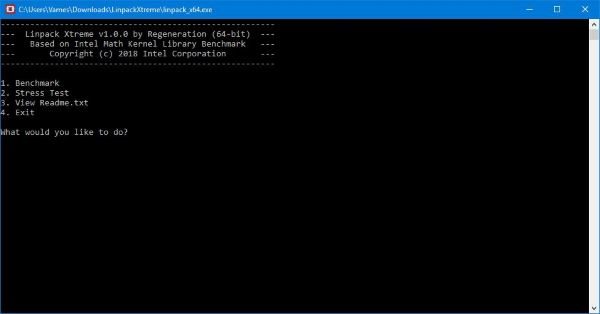
Загрузить Linpack Xtreme довольно просто, потому что размер файла чуть меньше 8 МБ. Следующим шагом после загрузки является распаковка инструмента из папки ZIP и установка 32-разрядной или 64-разрядной версии. Из-за типа компьютера, который мы используем; мы установили 64-битную версию,
Программы для Windows, мобильные приложения, игры — ВСЁ БЕСПЛАТНО, в нашем закрытом телеграмм канале — Подписывайтесь:)
После установки вы поймете, что графического интерфейса пользователя нет, потому что все делается через командную строку. Это и хорошо, и плохо, но все зависит от типа пользователя компьютера.
Программное обеспечение для сравнительного анализа и стресс-тестирования для Windows
Если вы новичок, скорее всего, вам понадобится графический пользовательский интерфейс, чтобы лучше понимать, что делать. Если вы опытный пользователь Windows 10, это не должно быть проблемой. Не говоря уже о том, что команды перечислены прямо здесь:
- Контрольный показатель
- Стресс тест
- Просмотреть ReadMe.txt
- Выход.

Если вы хотите запустить тест, нет необходимости вводить слово, просто нажмите номер и следуйте инструкциям. Чтобы разобрать его, если вы хотите запустить тест, просто нажмите 1 рядом с текстом «Что вы хотите сделать?» а затем нажмите клавишу Enter или любую другую клавишу.
Чтобы выполнить стресс-тест, нажмите цифру 2. К этому моменту вы должны понимать, как делать другие, если хотите.
Кроме того, мы пришли к выводу, что после запуска теста невозможно запустить другой, не завершив программу и не начав все сначала. Это контрпродуктивно, поэтому мы надеемся, что разработчики внесут некоторые изменения в ближайшее время.
В целом, Linpack Xtreme делает то, что обещает, и это всегда самый важный аспект для нас. Получите Linpack Xtreme прямо из Официальный веб-сайт.
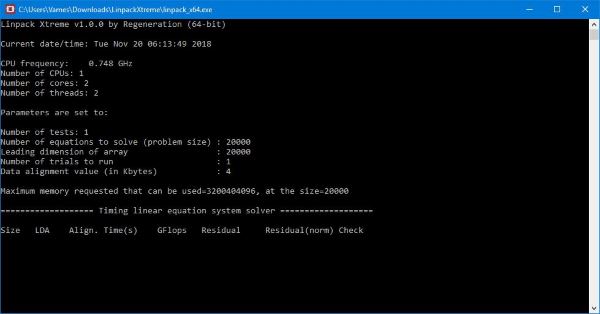
.
Программы для Windows, мобильные приложения, игры — ВСЁ БЕСПЛАТНО, в нашем закрытом телеграмм канале — Подписывайтесь:)
Источник: okzu.ru